Ritmix RF-9800: Часть 1. Подготовка к эксплуатации
Часть 1. Подготовка к эксплуатации : Ritmix RF-9800
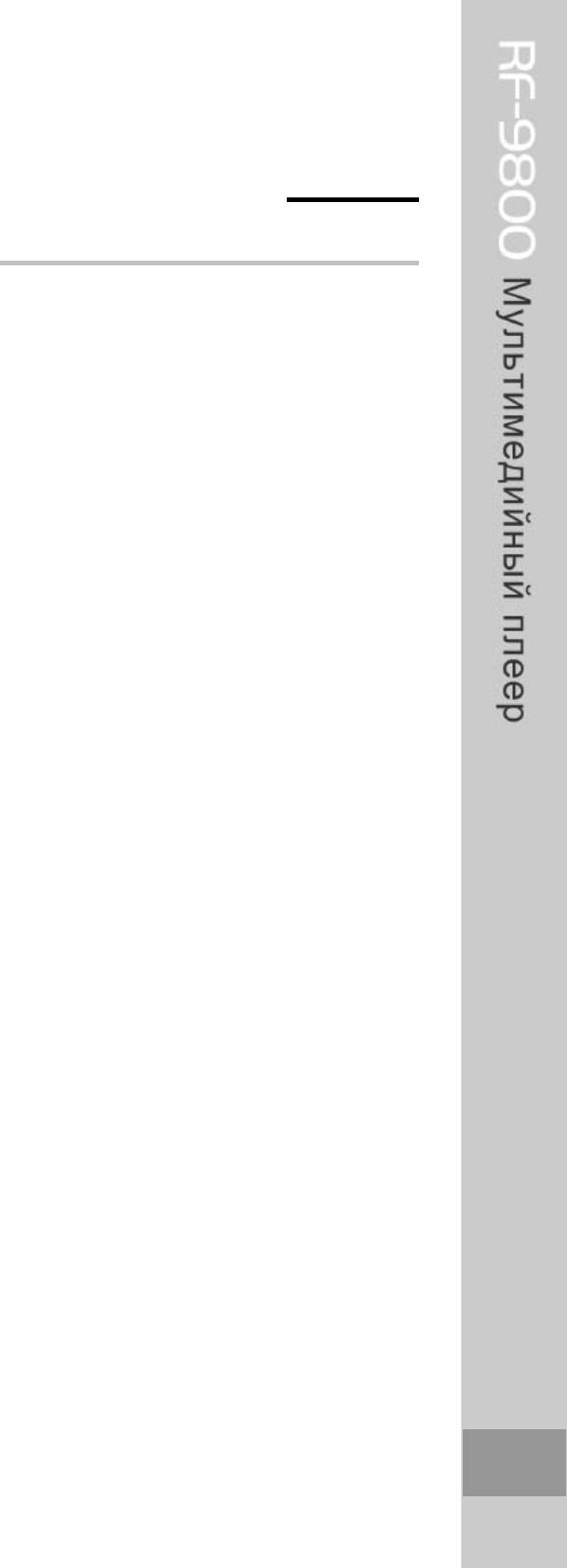
Часть 1. Подготовка к эксплуатации
Основные харакетристики
3” цветной TFT ЖК-дисплей 262K цветов
Вы получите огромное удовольствие от просмотра видео благодаря цветному
трехдюймовому TFT-дисплею.
Просмотр изображений
Вы можете просматривать графические файлы на трехдюймовом экране, а также
использовать функцию слайд-шоу, настраивать масштаб картинки или использовать ее в
качестве обоев на рабочем столе. Слушайте свою любимую музыку, глядя на любимую
картинку, установленную в качестве заставки на дисплее.
Воспроизведение видео
Наслаждайтесь просмотром фильма или видеоклипа в любое время! Используйте плеер в
качестве «карманного кинотеатра».
Назначенная запись с радио
С помощью функции назначенной записи Вы можете записать свою любимую радиопередачу в
любое время.
Назначенная голосовая запись
Если у Вас назначена важная встреча, и Вы не хотите упустить ни одной детали разговора,
воспользуйтесь функцией назначенной записи, чтобы включить диктофон в определенное
время.
Просмотр текста (Электронная книга)
Вы хотите читать книги, находясь в автобусе или метро? Благодаря возможностям этого
плеера Вы сможете всегда иметь при себе любимый роман или рассказ и читать его в любом
месте, в любое время.
Калькулятор
Для Вашего удобства устройство оснащено функцией калькулятора.
Звуковой эффект QSound
Даже в переполненном вагоне метро Вы сможете легко представить, что находитесь на
5
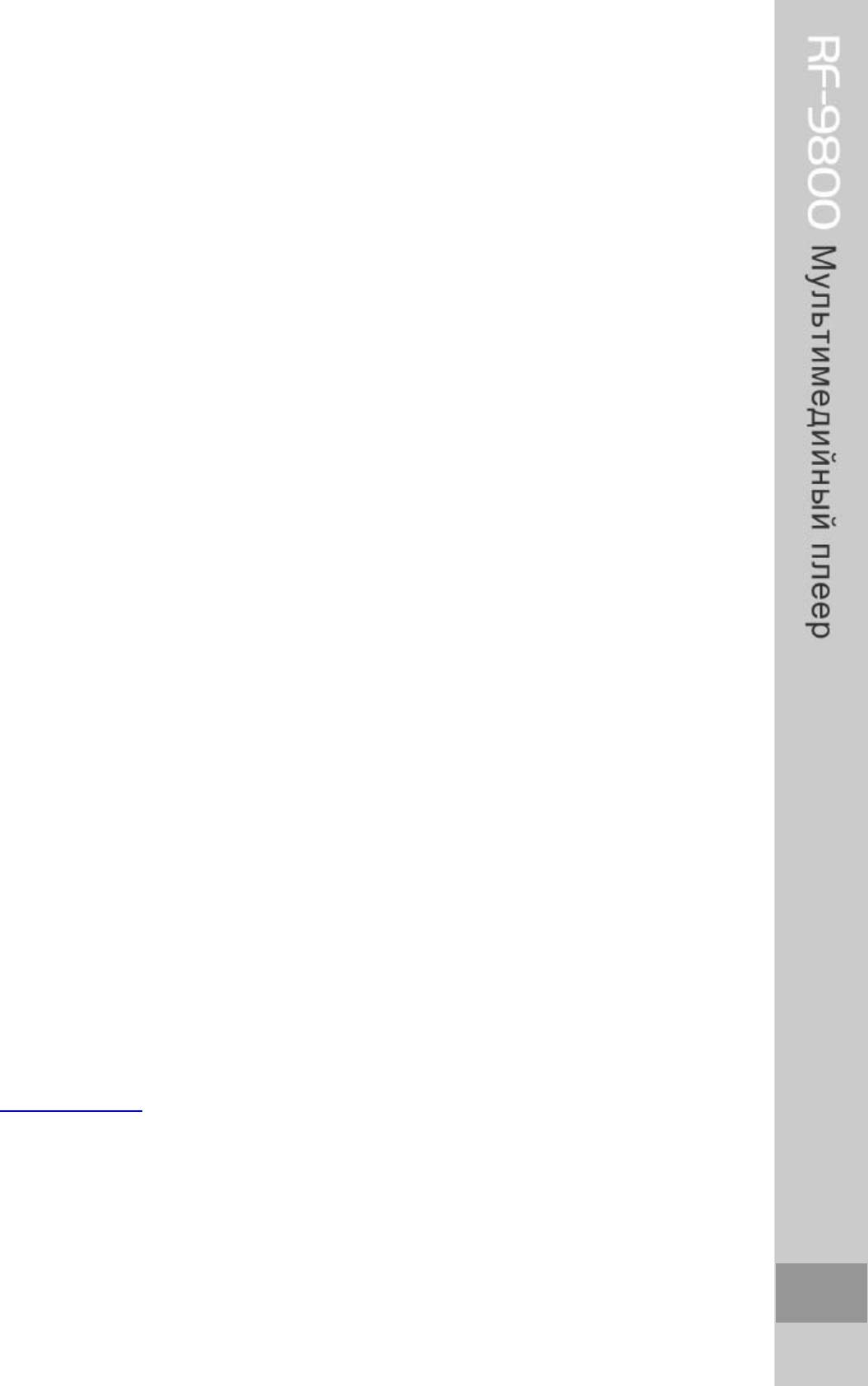
концерте, слушая плеер, благодаря звуковому эффекту Qsound.
Трехмерный графический интерфейс пользователя (GUI)
У Вас возникают трудности в эксплуатации цифровых устройств? Не беспокойтесь! Все опции
меню этого плеера представлены в виде понятных графических изображений, что позволит
Вам быстро научиться управлять устройством.
Навигация, Фонотека
С помощью функции навигации Вы сможете легко и быстро найти нужный файл и нужную
папку.
Высокоскоростное соединение через USB 2.0
Хотите закачать в плеер 100 песен и фильм? Нажмите «Копировать» и наслаждайтесь
высокой скоростью передачи данных.
Возможность изучения иностранных языков (настройка скорости
воспроизведения, повтор фрагмента)
При изучении иностранных языков могут возникать трудности в восприятии «на слух»
некоторых предложений. Воспользуйтесь функцией замедленного воспроизведения или
включите режим повтора фрагмента, чтобы упростить процесс обучения.
Часы
(отображение времени на экране, будильник, таймер отключения)
Если Вы боитесь проспать важную встречу утром, установите будильник на плеере и спите
спокойно, пока он Вас не разбудит.
Многоязыковое меню (23 языка)
Если Вы хотите одолжить свой плеер иностранному другу, который не знает Вашего языка,
установите на плеере нужный язык меню. Ritmix RF-9800 преодолевает языковые барьеры!
Возможность обновления ПО
Хотите идти в ногу со временем? Следите за появлением новых версий ПО на сайте
www.ritmixrussia.ru
6
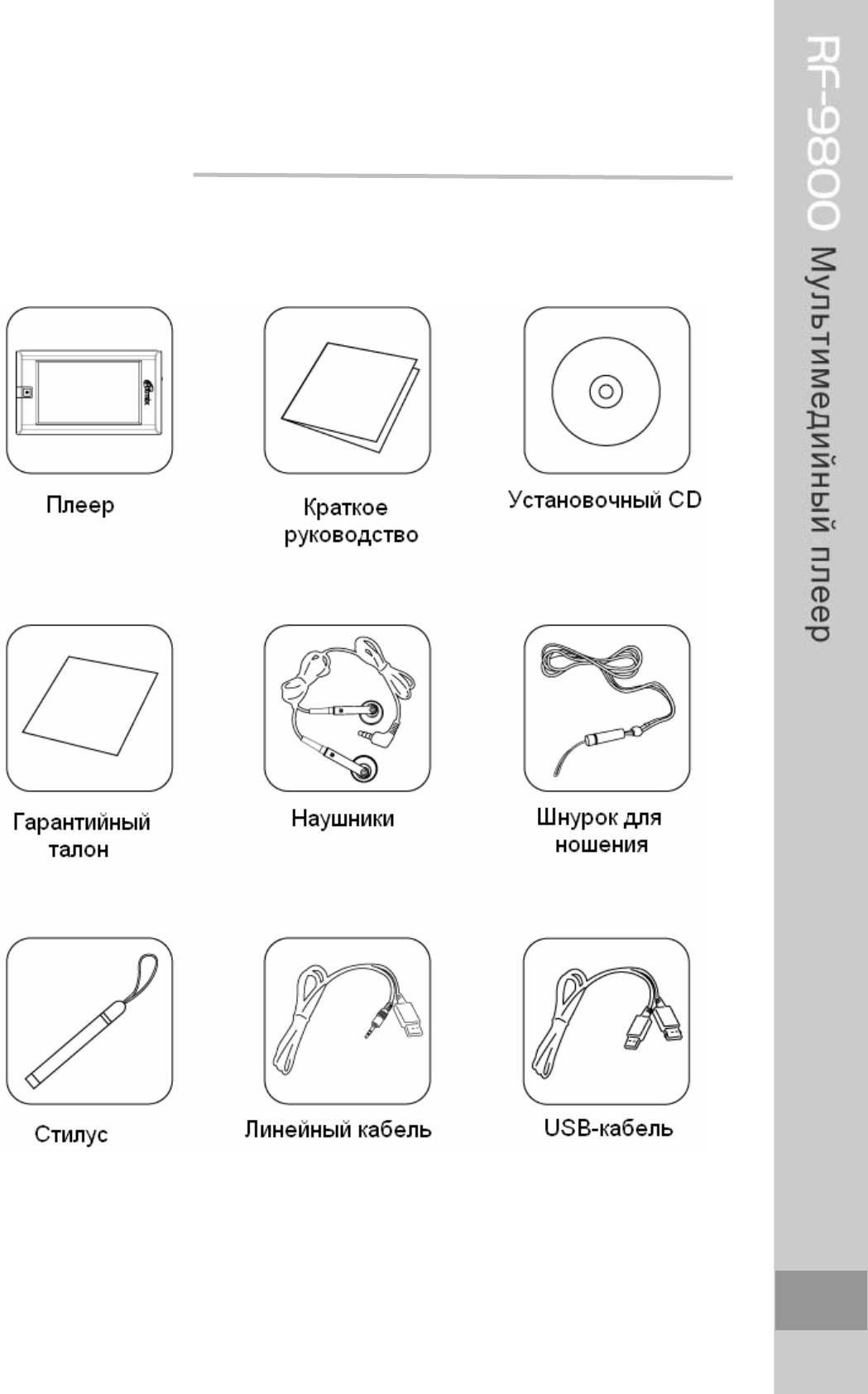
Комплектация
7
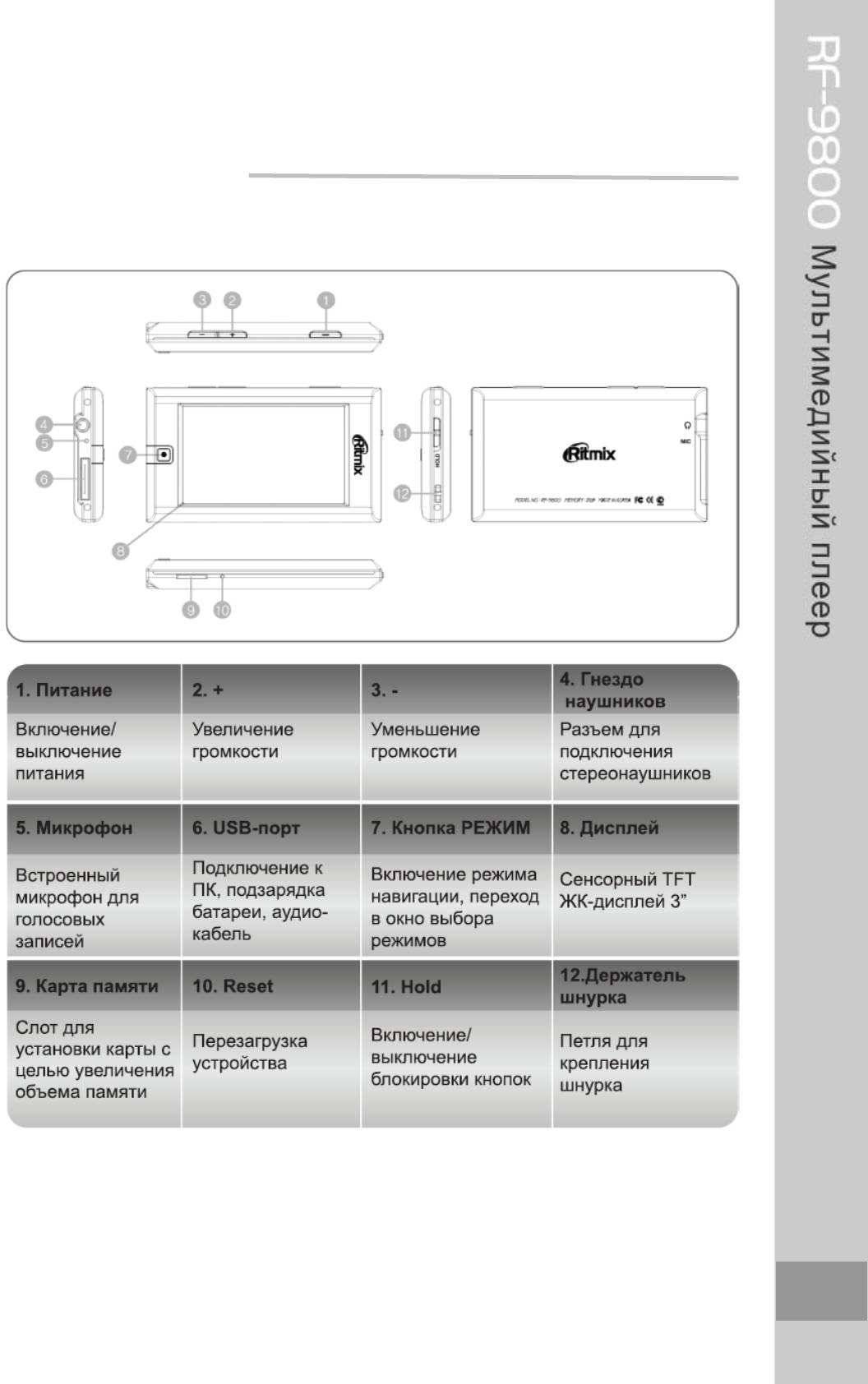
Схема устройства
8
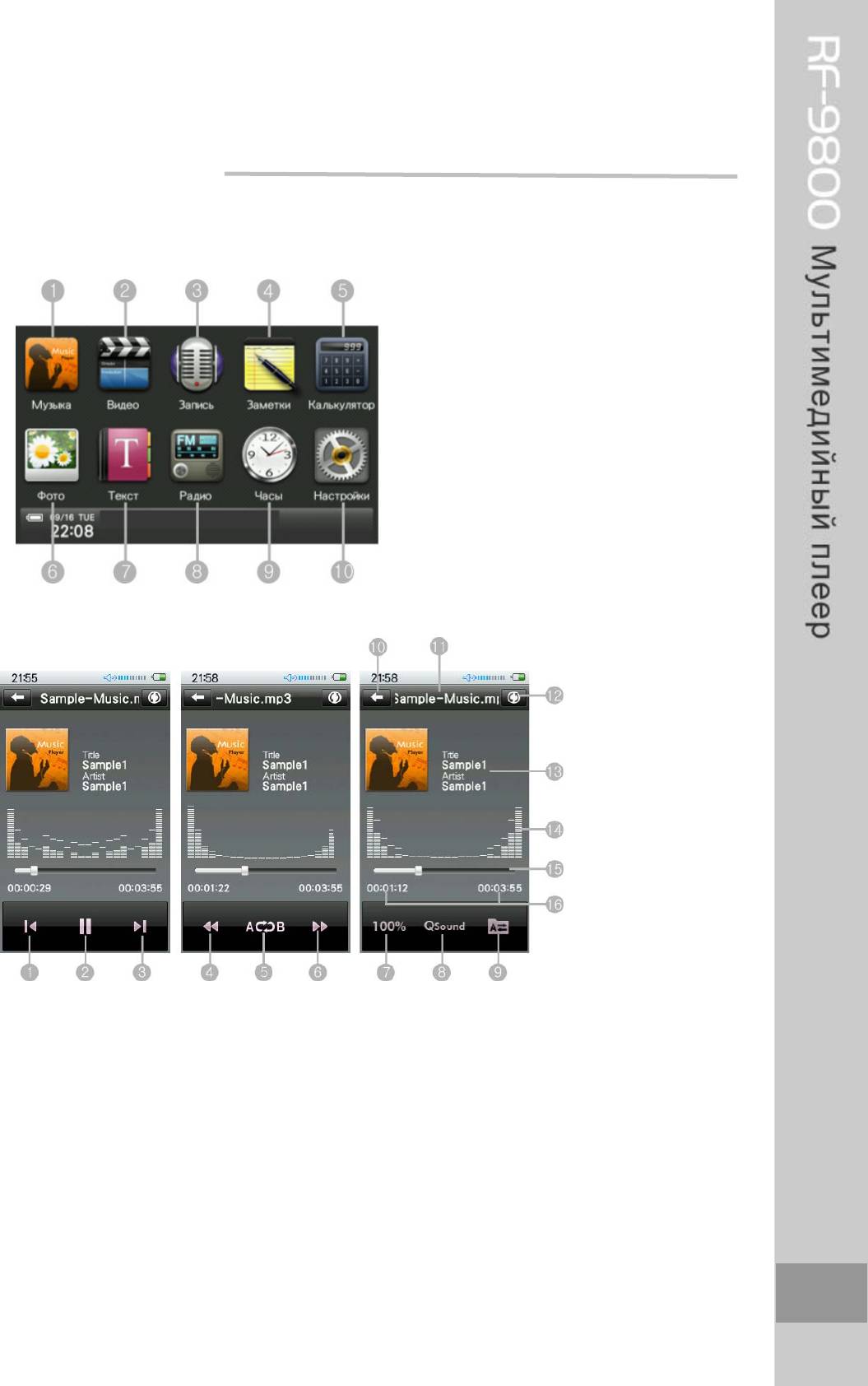
Режимы работы
Окно выбора режима
1. Режим МУЗЫКА
2. Режим Видео
3. Режим Запись
4. Режим Заметки
5. Режим Калькулятор
6. Режим Фото
7. Режим Текст
8. Режим Радио
9. Режим Часы
10. Режим Настройки
Режим МУЗЫКА
1. Предыдущий трек 2. Воспроизведение/Пауза
3. Следующий трек 4. Прокрутка назад
5. Повтор фрагмента 6. Прокрутка вперед
7. Скорость воспроизведения 8. Qsound (звуковой эффект)
9. Субменю повтора
10. Избранное/Главное меню
11. Имя файла
12. Навигация/Фонотека
13. Песня/Исполнитель/Жанр
14.Визуальный эффект/Текст песни
15. Индикатор выполнения 16. Время воспроизведения /Общее время
9
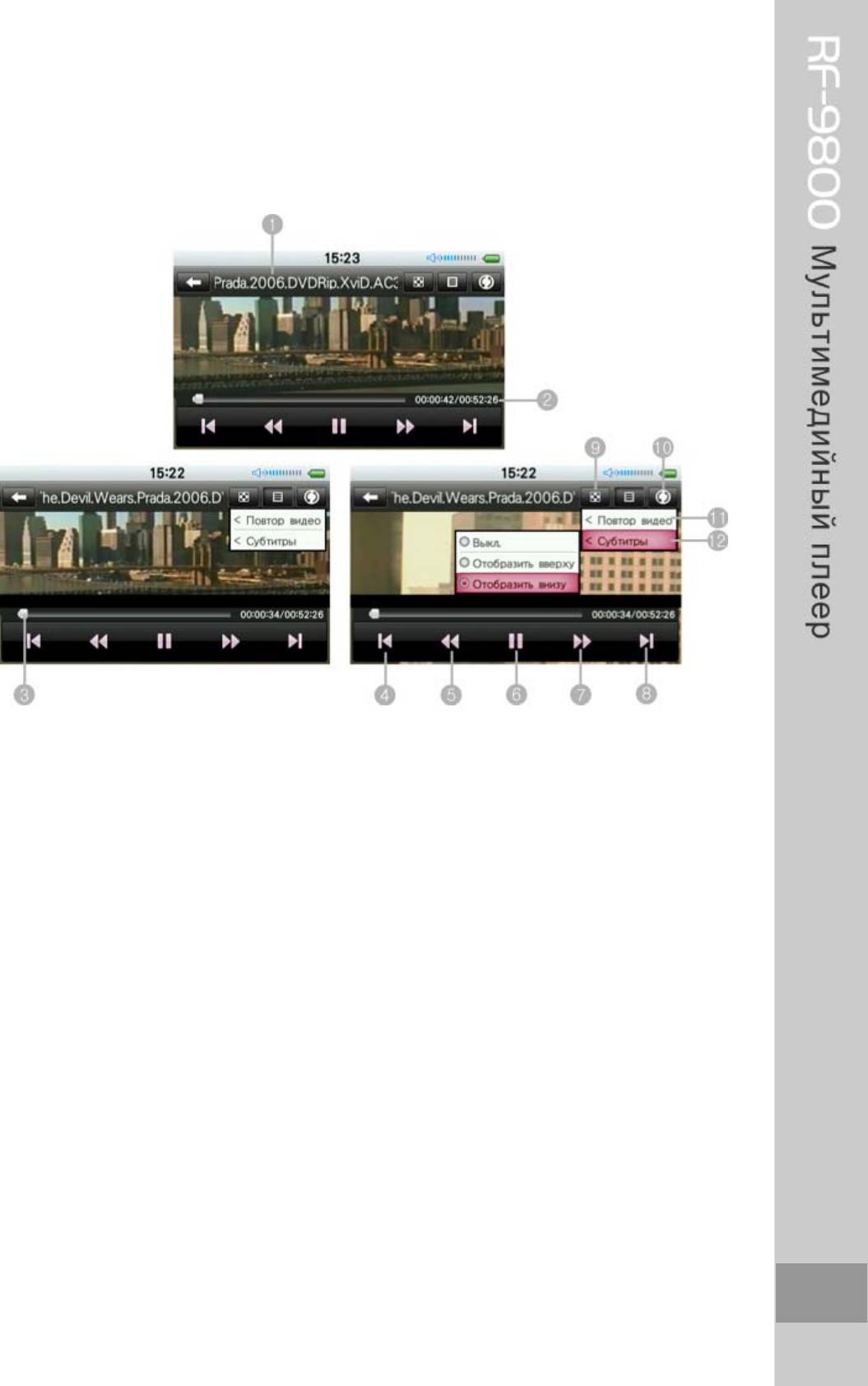
Режим ВИДЕО
1. Имя файла 2. Время воспроизведения/Общее время
3. Индикатор выполнения 4. Предыдущий файл
5. Прокрутка назад 6. Воспроизведение/Пауза
7. Прокрутка вперед 8. Следующий файл
9. Повтор 10. Субтитры
11. Широкий экран/Обычный экран
10
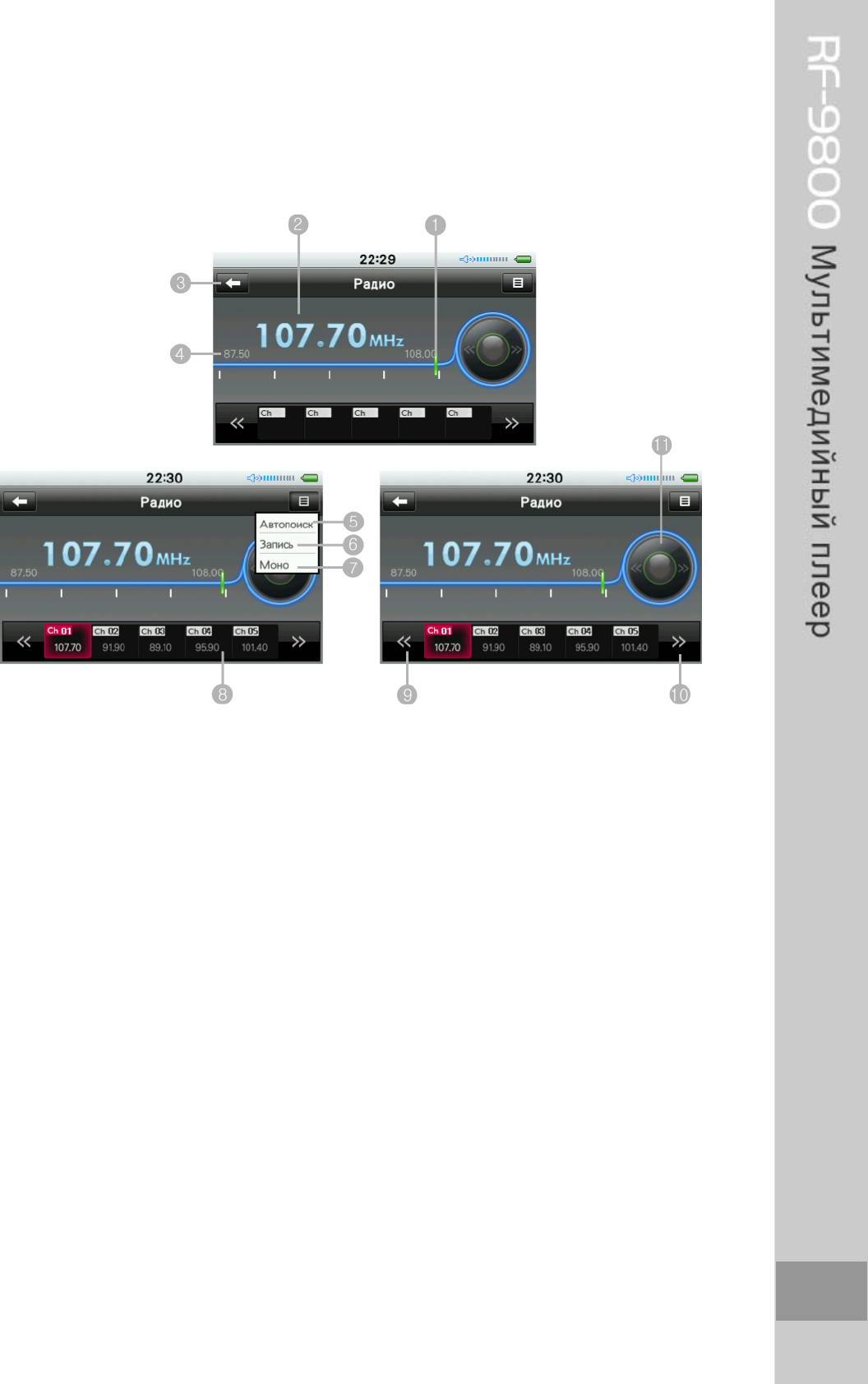
Режим РАДИО
1. Шкала частот 2. Текущая частота
3. Избранное/Главное меню 4. Диапазон частот
5. Автопоиск 6. Запись
7. Моно/Стерео 8. Список каналов
9. Предыдущий канал
10. Следующий канал
11. Выбор канала/Поиск канала
11
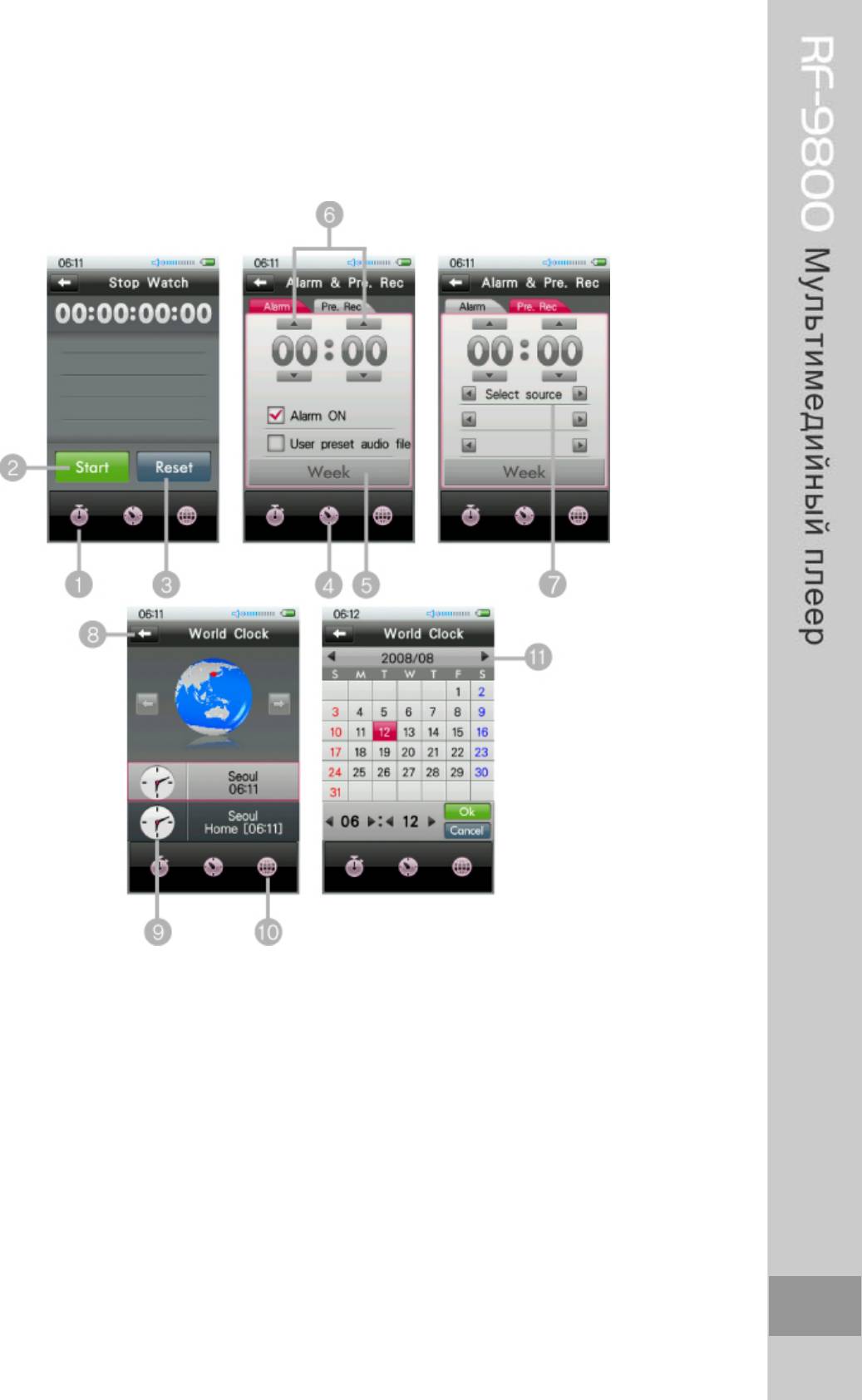
Режим ЧАСЫ
1. Секундомер 2. Запуск секундомера
3. Сброс значения 4. Будильник/Назначенная запись
5. День недели 6. Настройка часов
7. Источник записи 8. Избранное/Главное меню
9. Время/Местное время 10. Время в мире
11. Год/Месяц
12
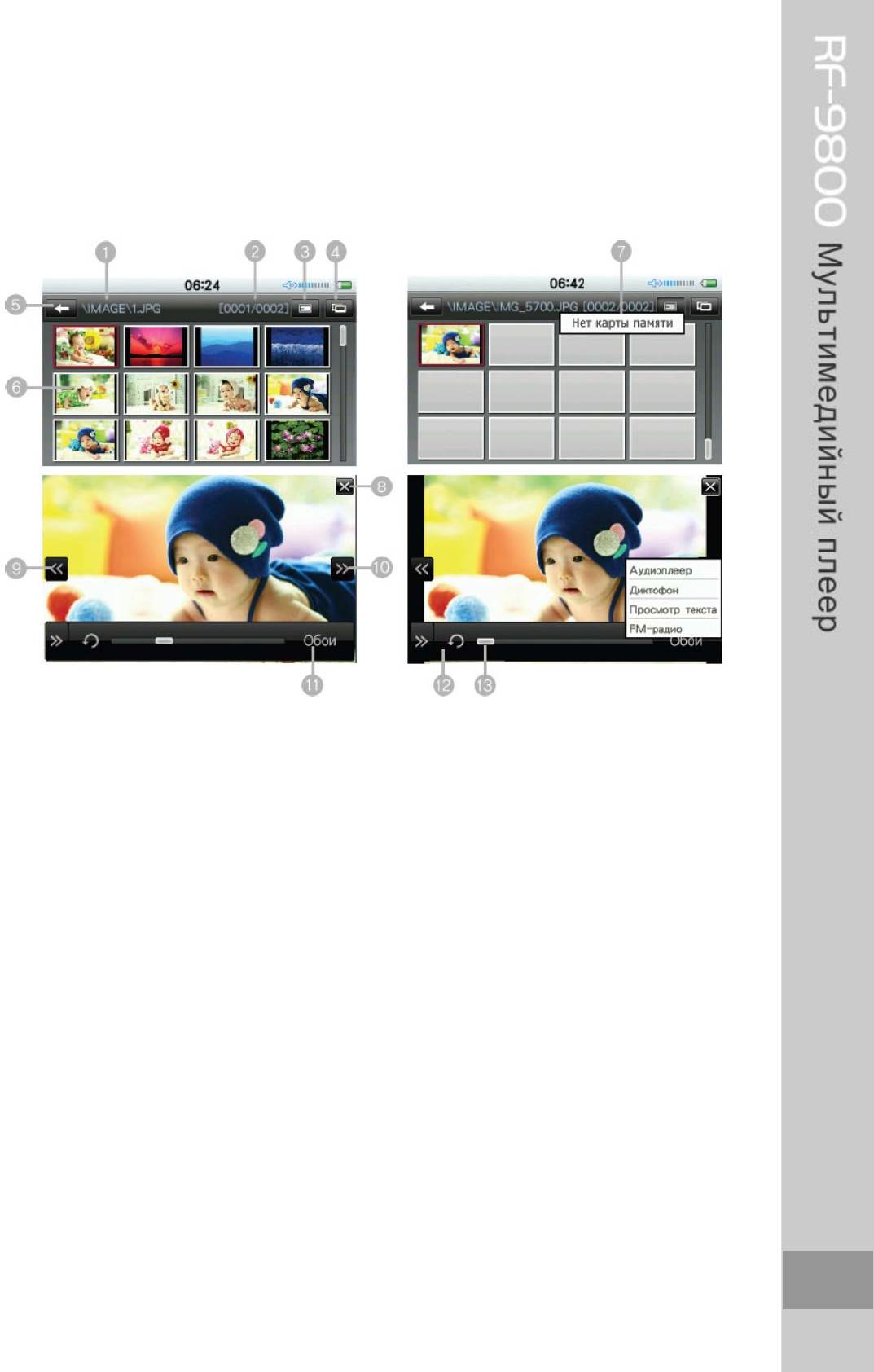
Режим ФОТО
1. Папка/Изображение
2. Страница
3. Память (встроенная/карта памяти) 4. Слайд-шоу
5. Избранное/Главное меню 6. Отобразить картинку
7. Выбор типа памяти 8. Закрыть
9. Предыдущий файл
10. Следующий файл
11. Обои 12. Повернуть изображение
13. Масштаб
13
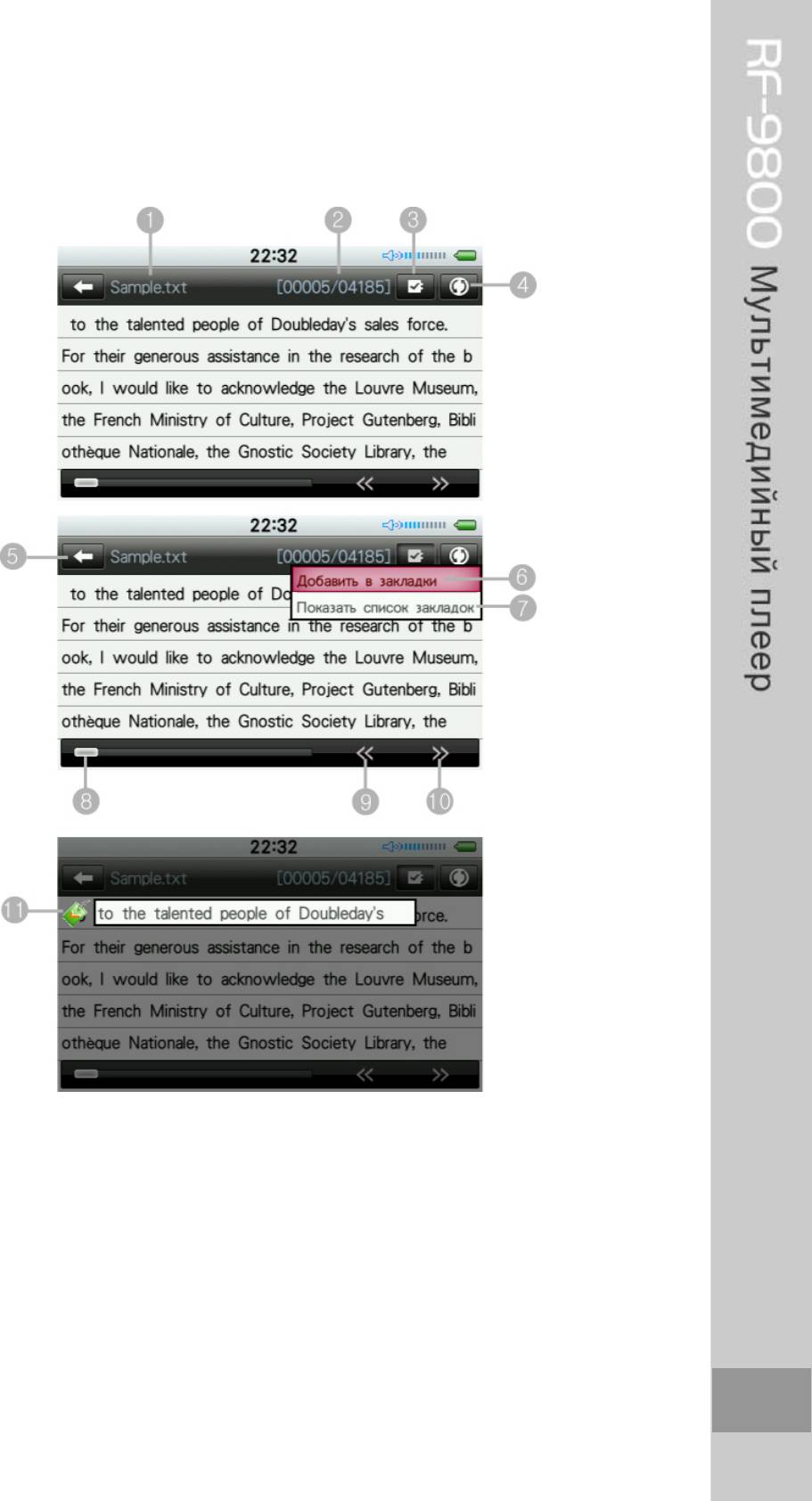
Режим ТЕКСТ
1. Имя файла 2. Текущая страница/Все страницы
3. Субменю закладок 4. Навигация
5. Избранное/Главное меню 6. Добавить закладку
7. Список закладок
8. Прокрутка страницы
9. Предыдущая страница
10. Следующая страница
11. Закладка
14
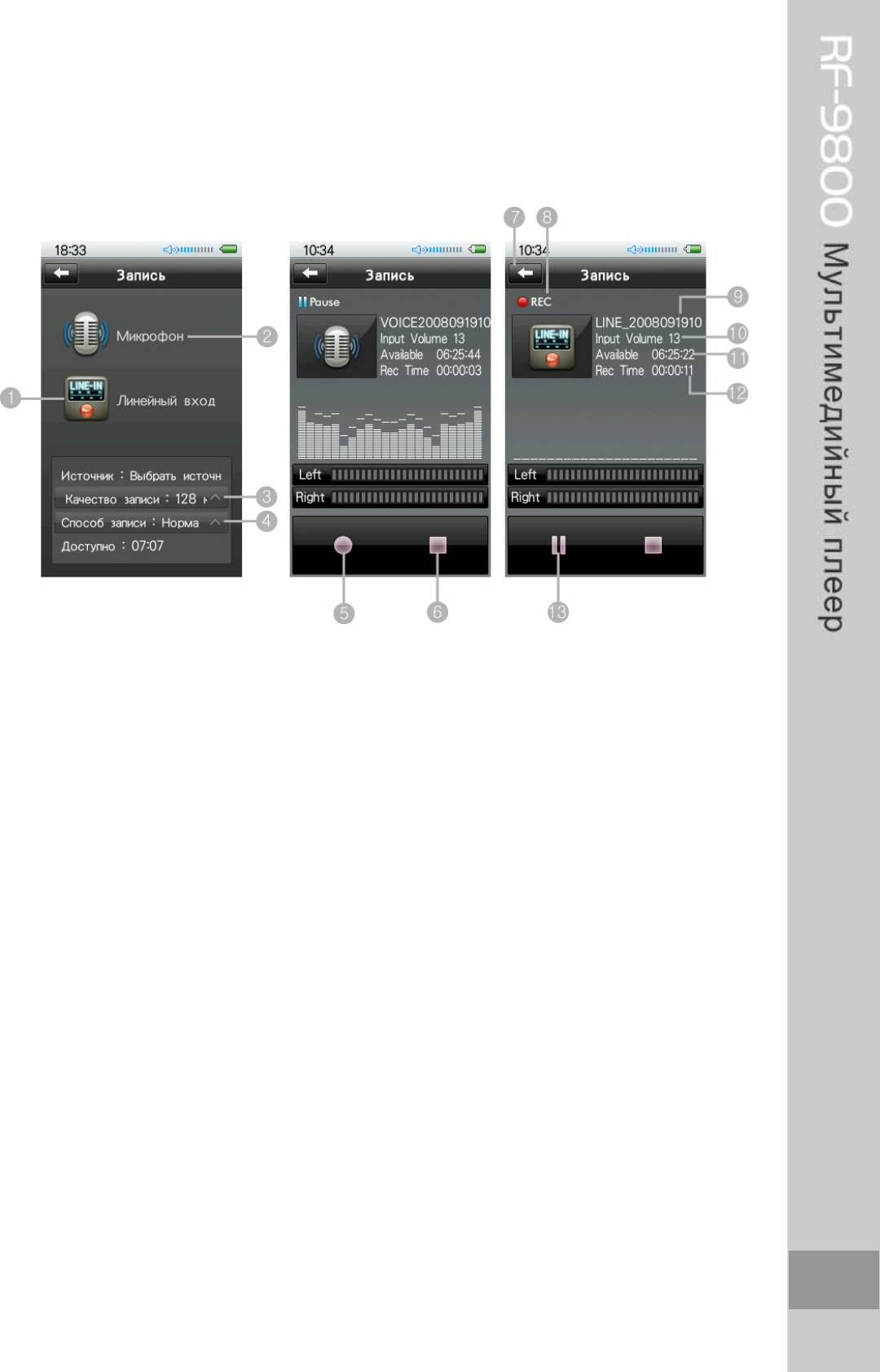
Режим ЗАПИСЬ
1. Запись с линейного входа 2. Запись через микрофон
3. Качество записи (32,48,64,80,96,128,256 кбит/сек) 4. Способ записи
5. Начать запись
6. Остановить запись
7. Остановить запись
8. Запись/Пауза
9. Имя файла
10. Громкость записи
11. Доступное время записи
12. Время записи
13. Пауза
15
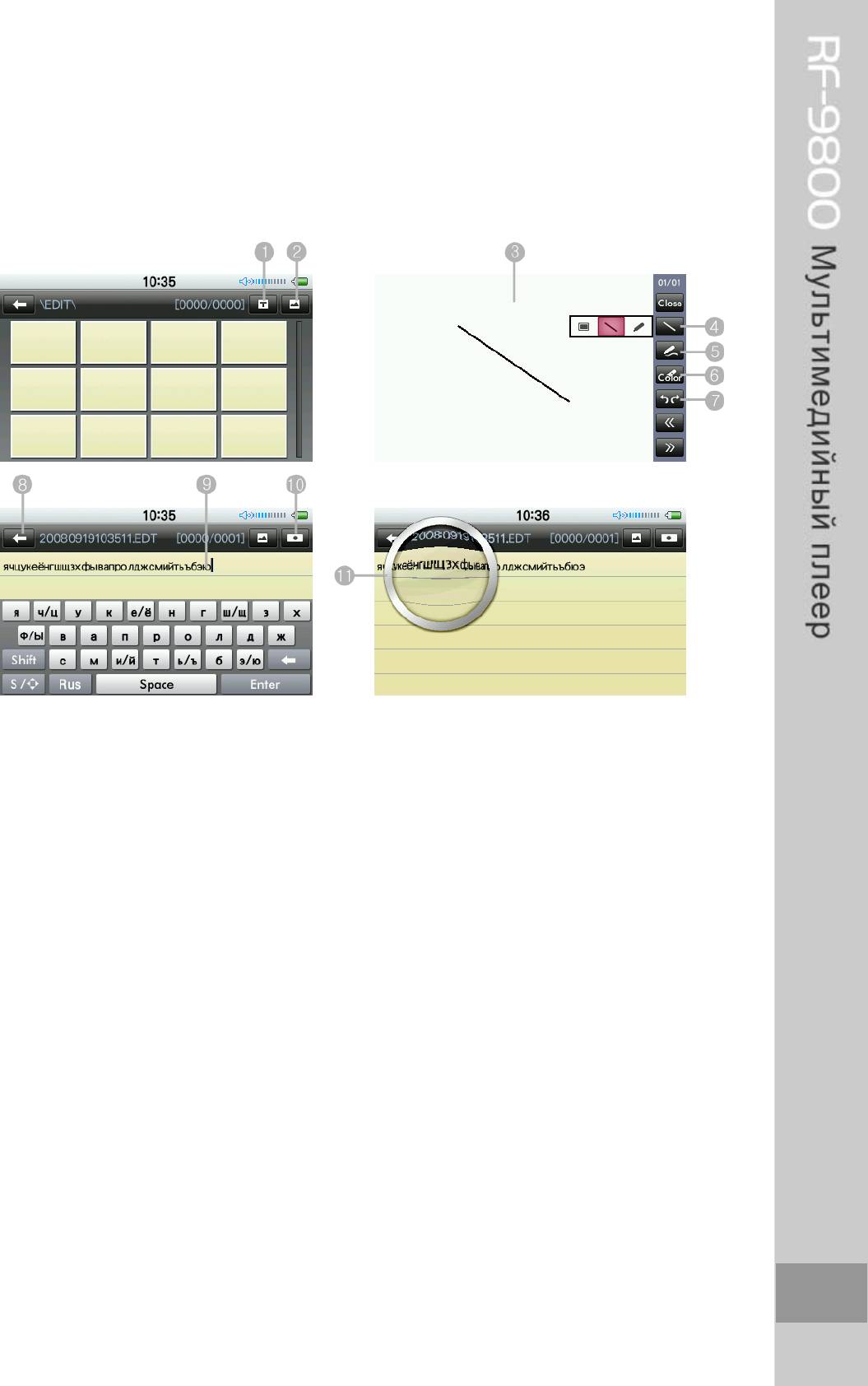
Режим ЗАМЕТКИ
1. Создать новую текстовую запись 2. Создать новый рисунок
3. Рисунок
4. Инструменты для рисования
5. Толщина линии 6. Цвет
7. Отменить/Вернуть 8. Избранное/Главное меню
9. Текстовая заметка
10. Скрыть клавиатуру
11. Увеличительное стекло
16
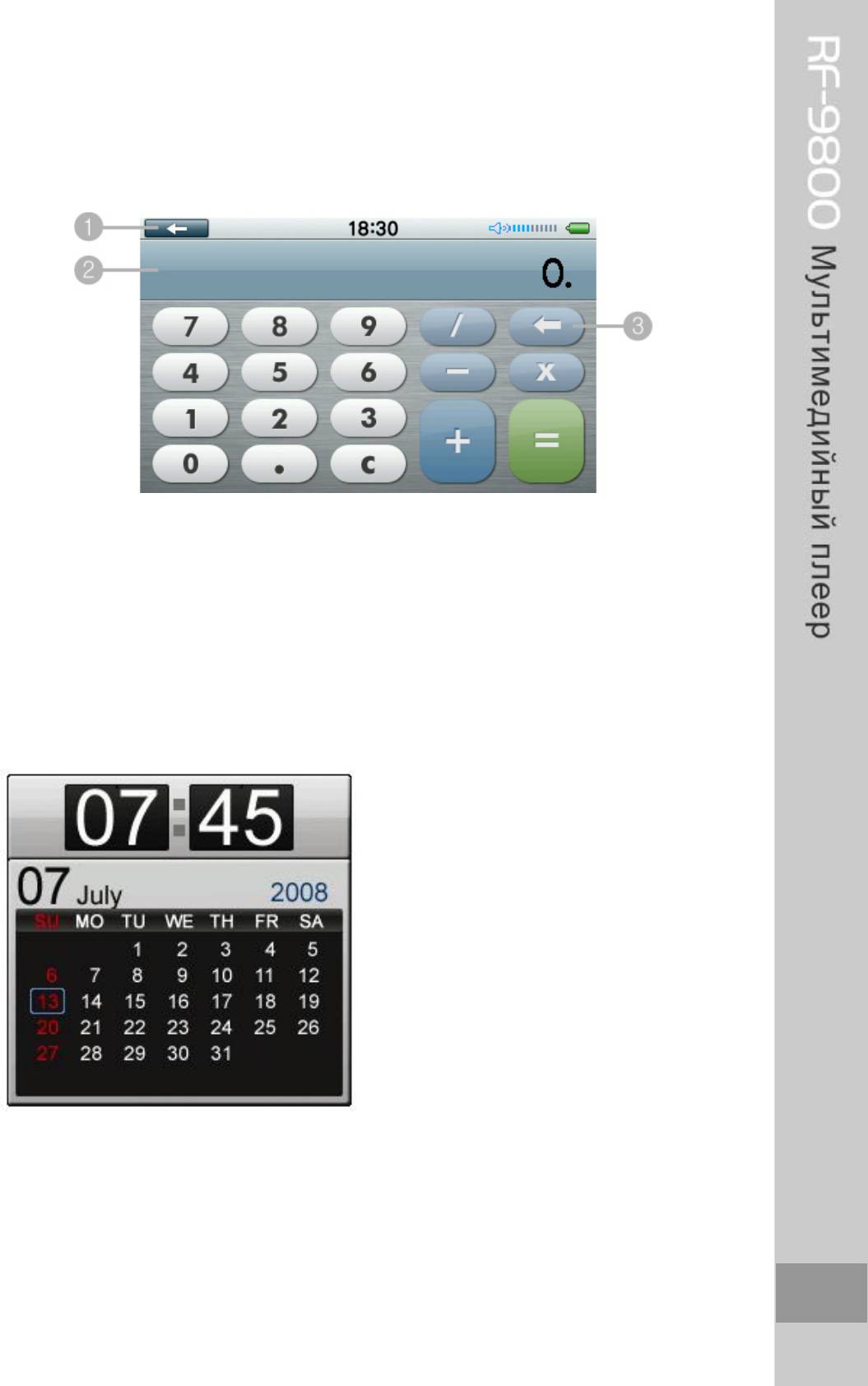
Режим КАЛЬКУЛЯТОР
1. Главное меню 2. Дисплей
3. Стереть
Настройка даты и времени
Щелкните по строке состояния в верхней части экрана, чтобы отобразить на дисплее
всплывающее окно календаря/часов
17
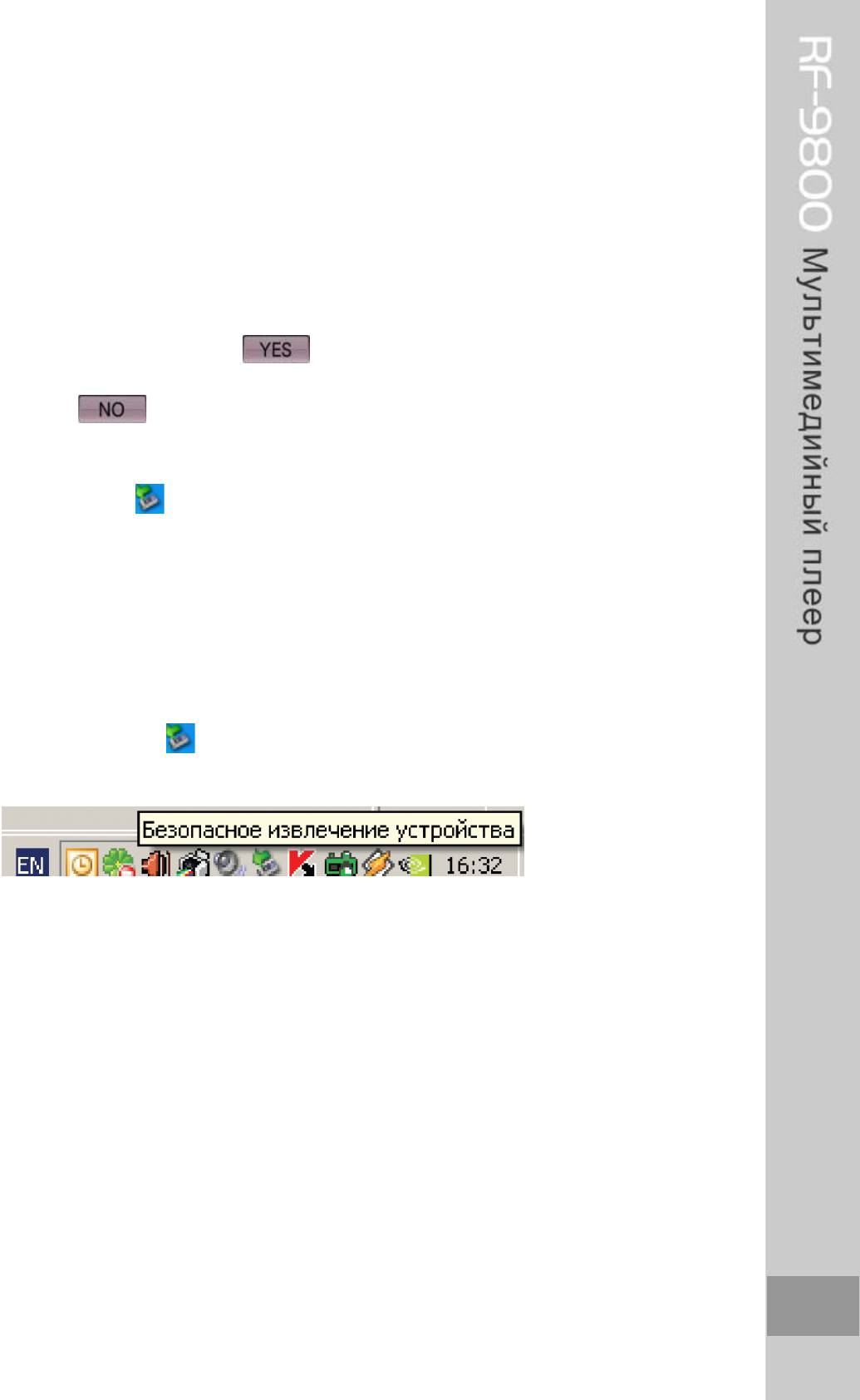
Подключение/Отключение устройства
Зарядка батареи/Подключение к ПК
1. Подключите плеер к ПК с помощью входящего в комплект кабеля USB.
2. В появившемся окне нажмите
, чтобы выполнить подзарядку батареи.
Нажмите
, чтобы выполнить соединение с ПК.
3. Если соединение выполнено правильно, в правом нижнем углу экрана ПК на панели задач
появится иконка
.
4. С помощью Проводника Windows Вы также сможете увидеть новый драйвер в системе в
окне «Мой компьютер».
Отключение от ПК
1. Щелкните по иконке
на панели задач Вашего ПК.
2. Щелкните по появившемуся всплывающему окну.
3. Отсоедините кабель USB после того, как на экране появится сообщение, разрешающее
выполнить отключение.
18
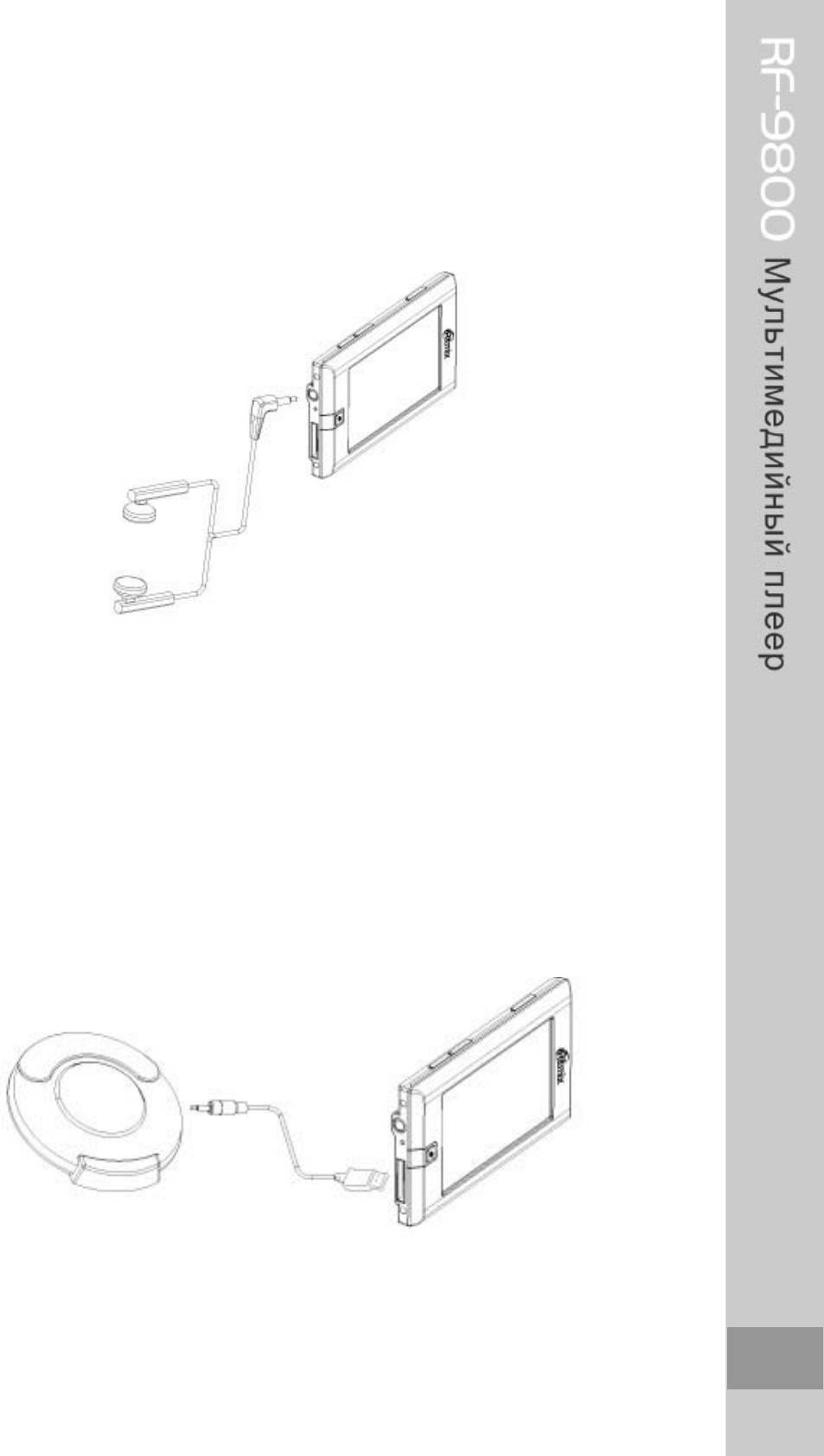
Подключение наушников
Подключите наушники к гнезду наушников, как показано на рисунке:
Подключение к внешнему устройству
Подключите плеер к внешнему устройству с помощью входящего в комплект аудио-кабеля,
как показано на рисунке.
19
Оглавление
- RF-9800 Руководство пользователя
- Меры предосторожности
- Часть 1. Подготовка к эксплуатации
- Часть 2. Основные операции
- Часть 3. Установка и использование программ ПК






